ScanPlan のファームウェアのダウンロードとインストールの手順
概要
FARO® ではScanPlan TM の新しいバージョンを定期的にリリースして新しい機能や既存の問題を修正するための ファームウェアを提供しています。適切なファームウェアがインストールされていないと、ScanPlan が正しく動作しない可能性があります。このプロセスはほぼ自動化されており、新しいバージョンがリリースされると、ScanPlan アプリを起動したときにメッセージが表示されます。
工場出荷時には、最新のファームウェアがインストールされていない場合があります。最新のファームウェアをインストールし、Apple/Googleストアから最新のScanPlan Appをダウンロードしてからご使用ください。
警告:FARO 以外から提供されたファームウェアをダウンロードすると、保証が無効になり、ScanPlan が損傷する可能性があります。
注意:データ損失およびデバイスの機能停止のリスクがあります。ファームウェアのアップデート中は、手動でScanPlanのシャットダウン、リセット、電源オフを行わないでください。ファームウェアのアップデートプロセスが中断されると、システムが破壊され、デバイスが動作しなくなる可能性があります。
新着情報
最新バージョンの FARO® ScanPlanTM ファームウェア: 2021.1 、リリース日:2021年12月10日.
ここをクリックして 、リリースノートの全文をダウンロードしてください。
インストール手順
FARO は ScanPlan ファームウェアを「USB ドライブからの手動インストール」方法でインストールすることを推奨します。このプロセスは、アップデートのための最も速くて便利な方法です。
USB ドライブからの手動インストール
- ここをクリックして、ファームウェアをダウンロードしてください。
- ファームウェア(*.slfファイル)を、空のUSBメモリーのルートディレクトリにコピーする。より高速なUSB3.0ドライブを推奨します。
- ドライブを ScanPlan に挿入します。
- ScanPlan アプリで、
 をタップし、[ファームウェア]>[USB 更新] の順に選択します。
をタップし、[ファームウェア]>[USB 更新] の順に選択します。 - [USB のスキャン]をタップします。
- ファイルを選択して、[確認]をタップします。
- アップデートが開始されます。アップデートが完了するまで、ScanPlanや携帯電話の電源を切らないでください。ファームウェアのアップデートには、ScanPlanへのアップロードに数分、インストールに数分かかります。
オンラインアップデート
- ScanPlan アプリを起動して、ScanPlan に接続します。ファームウェアの更新が利用できる場合、ユーザーにメッセージが届きます。
- 更新を手動で確認するには、
 ボタンをタップして、[ファームウェア]>[自動アップデート]>[アップデートの確認] の順に選択します。
ボタンをタップして、[ファームウェア]>[自動アップデート]>[アップデートの確認] の順に選択します。 - [インストール]をタップしてアップデートを開始します。
注記:iOS でのオンライン更新は常に、お使いのモバイルデータ通信ネットワークを使用してダウンロードします。更新ファイルは約 1GB です。モバイルデータ接続経由でこの大きいファイルをダウンロードしたくない場合には、手動での更新方法を使用してください。 - 更新が完了すると、「アップデートは正常にインストールされました」というメッセージが表示されます。[OK]をタップして続行します。電源ランプが青に戻ったら、再起動が完了です。
結果の確認
- スマートフォンが ScanPlan に接続されている状態で、
 をタップし、[ファームウェア]を選択します。
をタップし、[ファームウェア]を選択します。
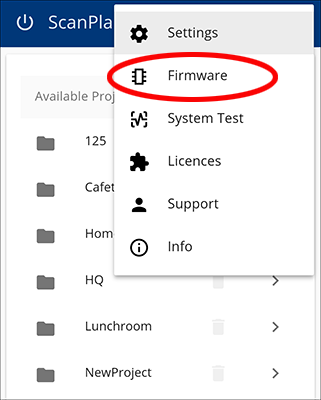
- ファームウェアバージョン番号が 2021.1 の場合、最新のファームウェアがインストールされており、それ以上の操作は必要ありません。
次も参照してください。
キーワード:
再インストール、再インストール、再インストール、更新、更新、ダウンロード、最新ファームウェア、現在のファームウェア、最新ファームウェア、新しいファームウェア、新着情報

